Win10系统下IE 11浏览器怎么重置?Windows10重置IE 11浏览器教程
更新日期:2023-08-25 05:53:11
来源:转载
手机扫码继续观看

虽然win10系统自带有Edge浏览器,但是大多用户都更愿意使用兼容性更佳的IE 11浏览器。那么,当IE浏览器出现一些问题时,我们该如何应对?其实,重置浏览器就能轻松解决!下面,小编就给大家介绍windows10系统下重置IE 11浏览器的具体方法。
推荐:w10正式版系统下载
操作步骤:
1、右键点击桌面上的IE图标选择属性,或者打开IE浏览器点击菜单栏上的工具并选择“Internet 选项”;

2、在internet选项卡里选择“高级”标签并点击“重置”按钮;
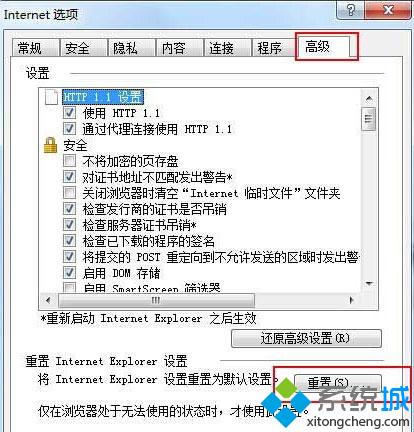
3、在弹出的确认框中再次点击重置,系统会自动开始重置IE工作。
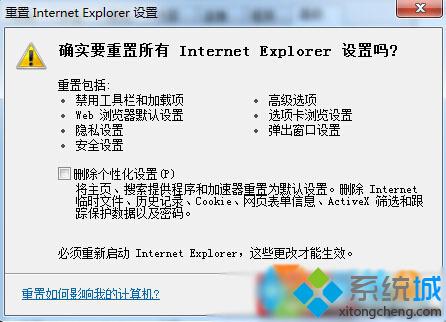

重置完成关闭重置进度窗口后,IE浏览器就重置完成了。
以上就是win10系统重置IE浏览器的方法介绍了。重置完IE浏览器,其就会像手机恢复了出厂设置一样,十分方便。有需要的用户,赶紧按照小编的方法操作看看!
相关推荐:
共享IE11浏览器同步选项卡记录的方法
该文章是否有帮助到您?
常见问题
- monterey12.1正式版无法检测更新详情0次
- zui13更新计划详细介绍0次
- 优麒麟u盘安装详细教程0次
- 优麒麟和银河麒麟区别详细介绍0次
- monterey屏幕镜像使用教程0次
- monterey关闭sip教程0次
- 优麒麟操作系统详细评测0次
- monterey支持多设备互动吗详情0次
- 优麒麟中文设置教程0次
- monterey和bigsur区别详细介绍0次
系统下载排行
周
月
其他人正在下载
更多
安卓下载
更多
手机上观看
![]() 扫码手机上观看
扫码手机上观看
下一个:
U盘重装视频











